如何在PPT中将图片置于底层?今天小编给大家详细的讲解PPT将图片置于底层的方法,一起动手操作一下吧。
PPT将图片置于底层的方法:
1.打开ppt幻灯片,新建一个空白幻灯片。

2.在建好的幻灯片上,输入一些文字。
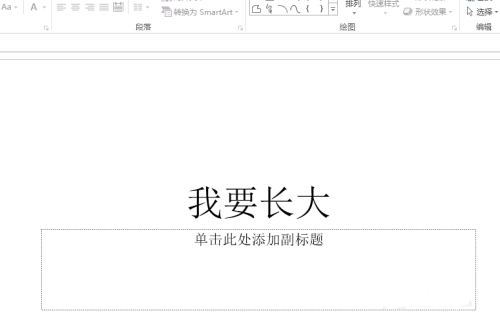
3.然后点击插入-图片,插入一张图片。
PPT快速去除图片背景的教程
如何在PPT快速去除图片背景?在PPT快速去除图片背景有什么方法呢,下面小编就带领大家一起看下吧
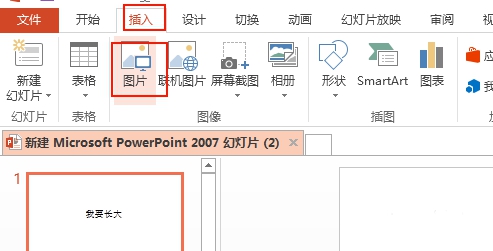
4.图片插入成功后,发现把文字挡住了,需要把图片置于底层,怎么做呢?
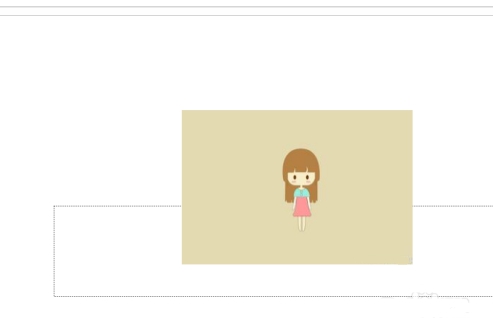
5.选中图片,点击格式-下移一层。
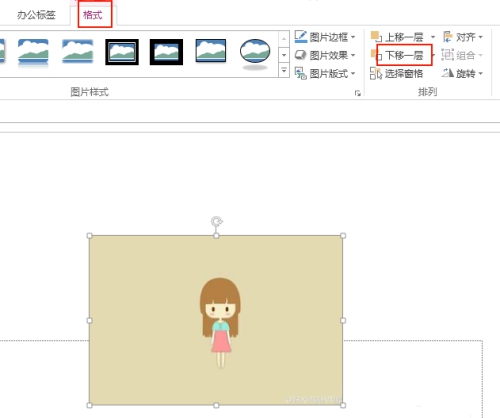
6.这时候文字覆盖在上方,图片置于底层了。
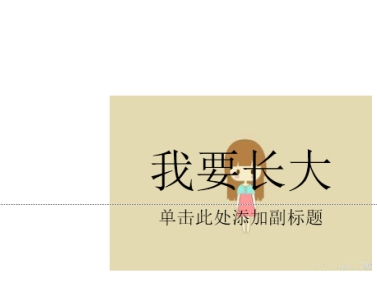
以上就是小编给大家带来的PPT将图片置于底层的方法,更多精彩内容请关注脚本之家网站。
ppt中对图片进行灰度着色的教程
如何在ppt中对图片进行灰度着色?我们在用ppt制作幻灯片的过程中,有时候需要将彩色图片处理为灰度图片,但是不知道如何操作,下面小编就带大家一起学习下






